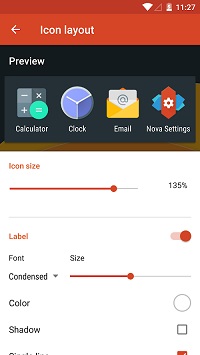Nova Launcher est l'un des meilleurs, sinon le meilleur lanceur tiers pour les téléphones Android. C'est bien mieux que le lanceur par défaut car il vous permet de personnaliser votre écran d'accueil, le tiroir d'applications, les thèmes de votre téléphone et bien plus encore.
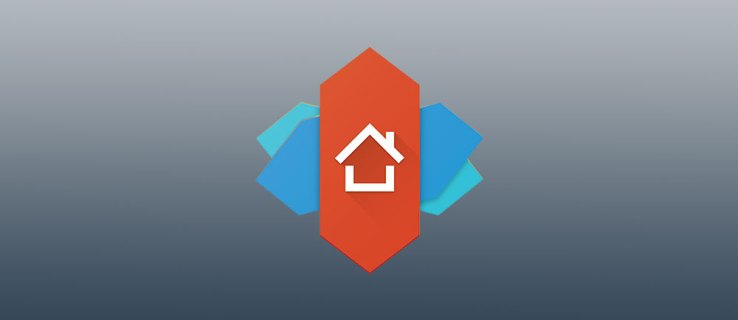
Si vous souhaitez apprendre à ajouter des applications à l'écran d'accueil à l'aide de Nova Launcher, vous êtes au bon endroit. Continuez à lire pour le savoir et apprenez-en davantage sur la personnalisation de l'interface utilisateur de votre téléphone à l'aide de Nova Launcher.
Il existe des tonnes d'options de personnalisation et le Nova Launcher est régulièrement mis à jour avec de nouvelles fonctionnalités.
Nova Launcher semble familier
Les développeurs de Nova Launcher sont très intelligents. Ils ont gardé l'apparence du lanceur par défaut presque identique à celle du lanceur de Google. C'est parce qu'ils ne veulent pas apporter de changements drastiques, à moins que vous ne vouliez vous-même ces changements.
Vous remarquerez que dès que vous installez le lanceur pour la première fois, c'est aussi très simple. Visitez simplement le Google Play Store et trouvez le Nova Launcher, cliquez sur le lien et téléchargez gratuitement ce formidable lanceur pour votre téléphone Android.
Nova Launcher est pris en charge sur tous les téléphones Android avec le système Android 4.0 ou supérieur. L'application est entièrement gratuite, sauf si vous décidez d'obtenir la version premium, qui ne coûte que 5 $. À des fins de base, vous pouvez continuer à utiliser la version gratuite. La version premium n'apporte que plus d'options de personnalisation.
Noter: Le tutoriel que nous sommes sur le point de vous montrer fonctionnera très bien sur la version gratuite de Nova Launcher.
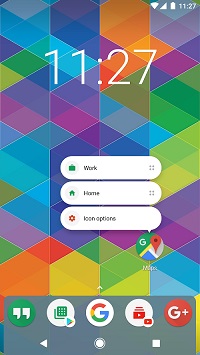
Personnalisation de l'écran d'accueil du lanceur Nova
Si vous regardez l'écran d'accueil, vous penserez que vous êtes toujours sur votre ancien lanceur. L'ajout d'applications à l'écran d'accueil sur le Nova Launcher fonctionne de la même manière que sur le lanceur par défaut :
- Assurez-vous d'installer et de mettre à jour Nova Launcher vers la dernière version (lien fourni ci-dessus).
- Ouvrez l'écran d'accueil de votre téléphone (appuyez sur le bouton d'accueil).
- Faites glisser les applications de votre choix sur l'écran d'accueil comme vous le faisiez auparavant (vous pouvez soit les faire glisser depuis un dossier existant, soit utiliser le tiroir d'applications (le menu des applications de votre téléphone).
C'est ça! Vous voyez, c'est ridiculement facile, mais Nova Launcher est bien plus que d'ajouter des applications à l'écran d'accueil. Vous pouvez réellement améliorer l'écran d'accueil en utilisant ce lanceur soigné.
Outre les applications, vous pouvez ajouter de nombreux widgets utiles comme l'horloge, la météo, etc. Appuyez sur l'option Widgets et faites glisser n'importe quel widget sur l'écran d'accueil. Lorsque vous maintenez le widget enfoncé, vous pouvez le redimensionner, le supprimer et vérifier ses informations.
Ajuster votre écran d'accueil
La meilleure partie du Nova Launcher est le réglage transparent de l'écran d'accueil. Le nombre par défaut d'applications que vous pouvez avoir sur l'écran d'accueil est de 5 × 5. Nova vous permet également d'augmenter ou de réduire ce nombre.
L'option qui vous permet de modifier la disposition de l'écran d'accueil s'appelle Bureau. Voici comment modifier le nombre d'applications sur votre écran d'accueil à l'aide de Nova Launcher :
- Balayez vers le haut depuis votre écran d'accueil pour accéder aux paramètres Nova. Toutes les options de personnalisation sont ici.
- Sélectionnez Bureau et appuyez sur Grille du bureau. Définissez le nombre d'applications sur les côtés horizontal et vertical de votre écran d'accueil. Les nombres ne doivent pas nécessairement correspondre (par exemple, vous pouvez choisir 7×8, 8×7, etc.) Le nombre maximum est de 12×12.
- Lorsque vous êtes satisfait, enregistrez les modifications en appuyant sur Terminé.
Après cela, vous pouvez revenir à votre écran d'accueil et y ajouter d'autres applications. En outre, vous pouvez repositionner les applications et les placer où vous le souhaitez sur l'écran d'accueil.
Vous pouvez également modifier la taille des icônes :
- Balayez vers le haut depuis l'écran d'accueil.
- Sélectionnez à nouveau le bureau, mais cette fois, appuyez sur Icon Layout.
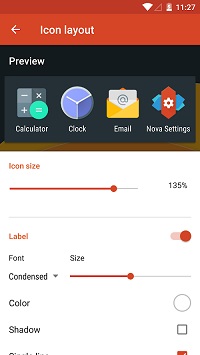
- Déplacez le curseur sous la taille de l'icône pour ajuster la taille à votre convenance.
- Ça y est, les modifications seront enregistrées automatiquement.
Il existe de nombreuses options intéressantes dans les paramètres du bureau. Vous pouvez ajouter un rembourrage en largeur et en hauteur, une barre de recherche persistante ou même modifier le style de la barre de recherche. Vous pouvez également modifier le style de l'effet de défilement qui ajoutera des effets sympas lorsque vous glissez sur votre téléphone.
Près du bas, vous pouvez trouver une fonctionnalité pertinente à cet article. Sous Nouvelles applications, déplacez le curseur pour activer l'option Ajouter une icône à l'écran d'accueil. Cela ajoutera l'icône pour chaque nouvelle application que vous installez sur l'écran d'accueil.
Expérimentez avec Nova Launcher
Voilà pour vous les gars! Cet article ne couvrait que les bases de ce que vous pouvez faire avec votre écran d'accueil à l'aide de Nova Launcher. À vous d'expérimenter et de personnaliser votre écran d'accueil à votre guise. Vous pouvez également faire beaucoup de personnalisation du tiroir d'applications, changer l'arrière-plan, la couleur, etc.
Ce lanceur est vraiment amusant, mais il est aussi rapide et fonctionnel, alors jetez-y un coup d'œil si vous ne l'avez pas déjà fait. Vous ne reviendrez probablement jamais à votre ancien lanceur après avoir essayé celui-ci.
N'hésitez pas à vous joindre à la discussion et à nous faire part de vos expériences dans la section commentaires ci-dessous.